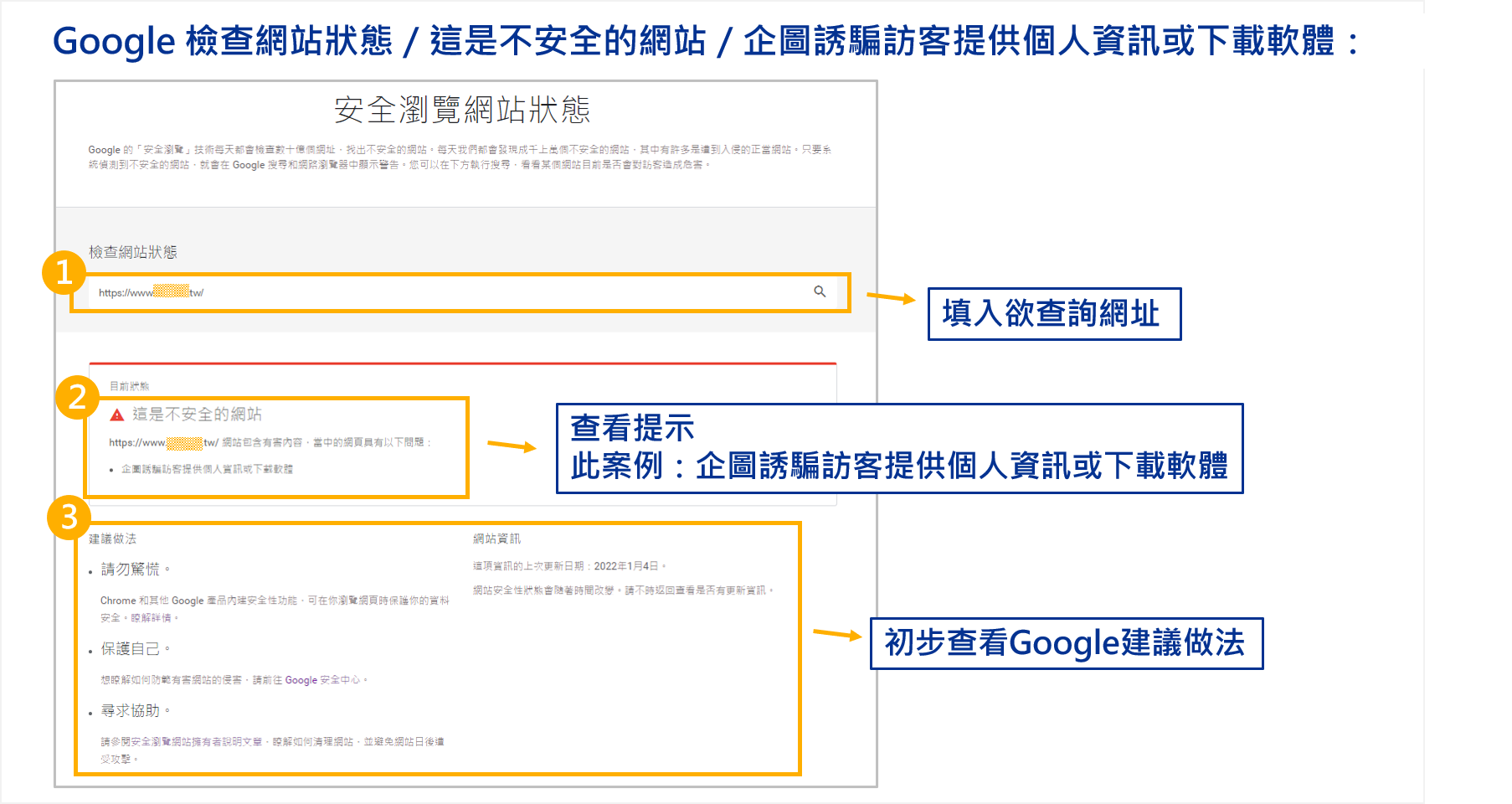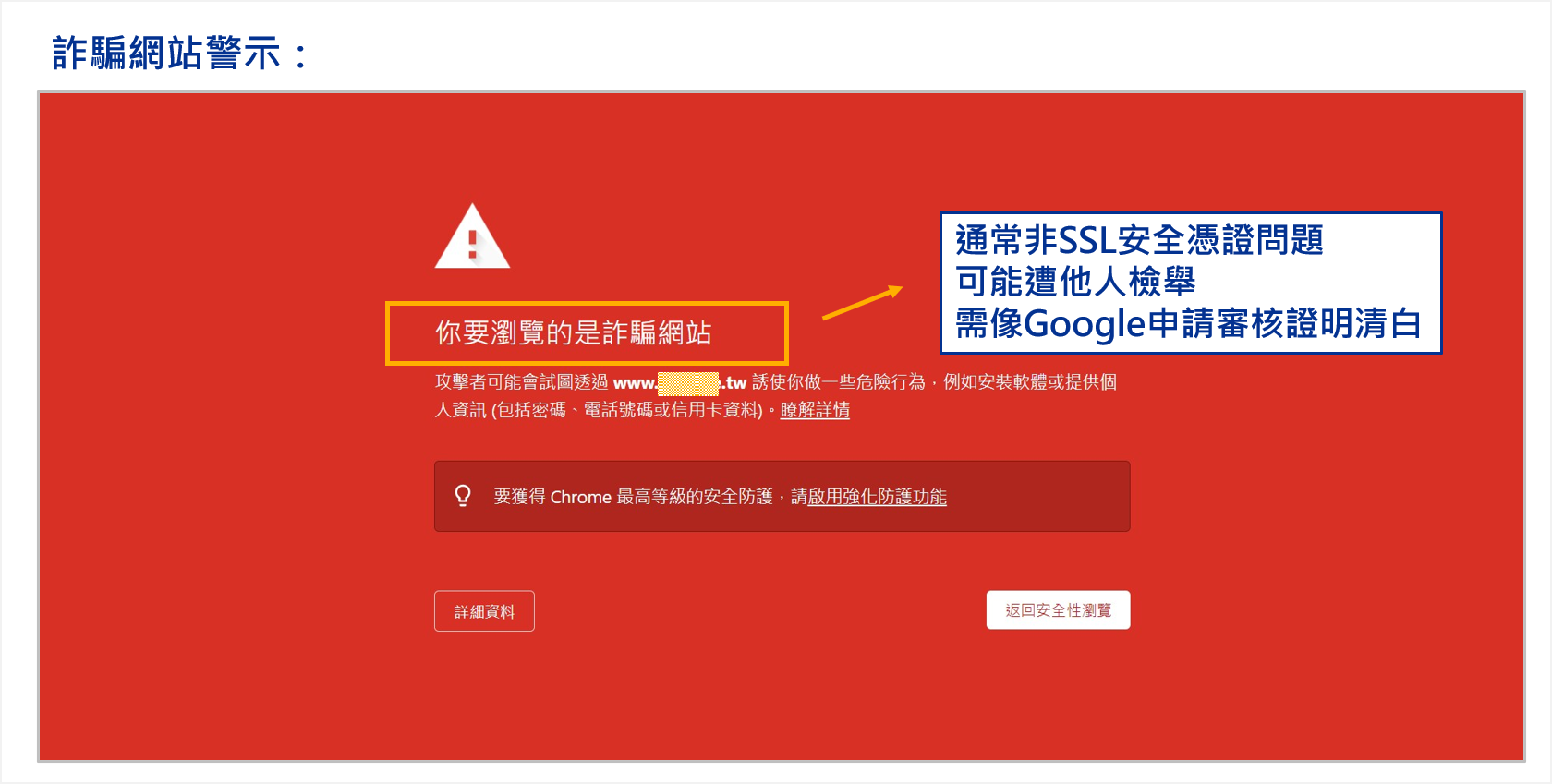2025 年 5 月 13 日


- 使用 Google 安全瀏覽工具查詢網站是否存在安全性風險。
- 辨識 Google 安全檢測結果,分辨網站是否被標示為不安全。
- 進入 Google Search Console 查看警示細節與安全性問題,依照 Google 建議步驟修正問題並提交重新審核申請,解除網站封鎖。
操作目錄:
注意事項:
- 此教學文件僅提供參考,詳細操作與最新後台畫面以 Google 官方為主。
📌 查詢網站是否有安全風險
Google 提供「安全瀏覽網站狀態檢查工具」,可讓使用者輸入網址,快速查詢該網站是否存在任何安全性風險。透過此工具,商家可主動了解網站是否被 Google 判定為不安全,並進一步評估是否需處理問題或提交審核,避免影響品牌信任或搜尋結果排名。- 前往 Google 檢查網站狀態工具,輸入欲查詢網站。
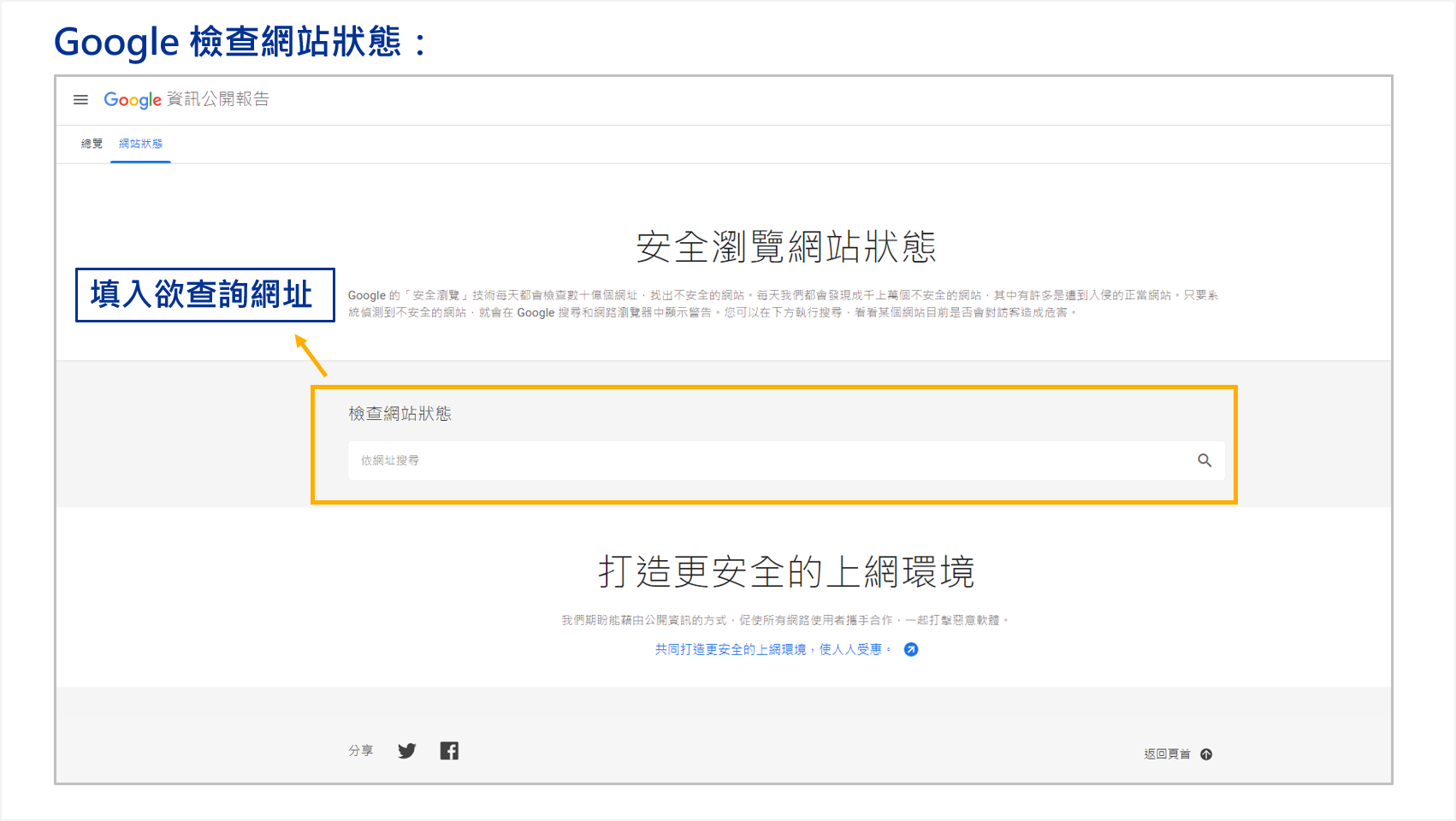
- 查詢結果可能顯示以下情況:
📌 如何申請 Google 安全性審核並解除網站警示
- 若您的網站被判定為不安全,可先參閱 申請審查,查看各安全問題的解決方案。
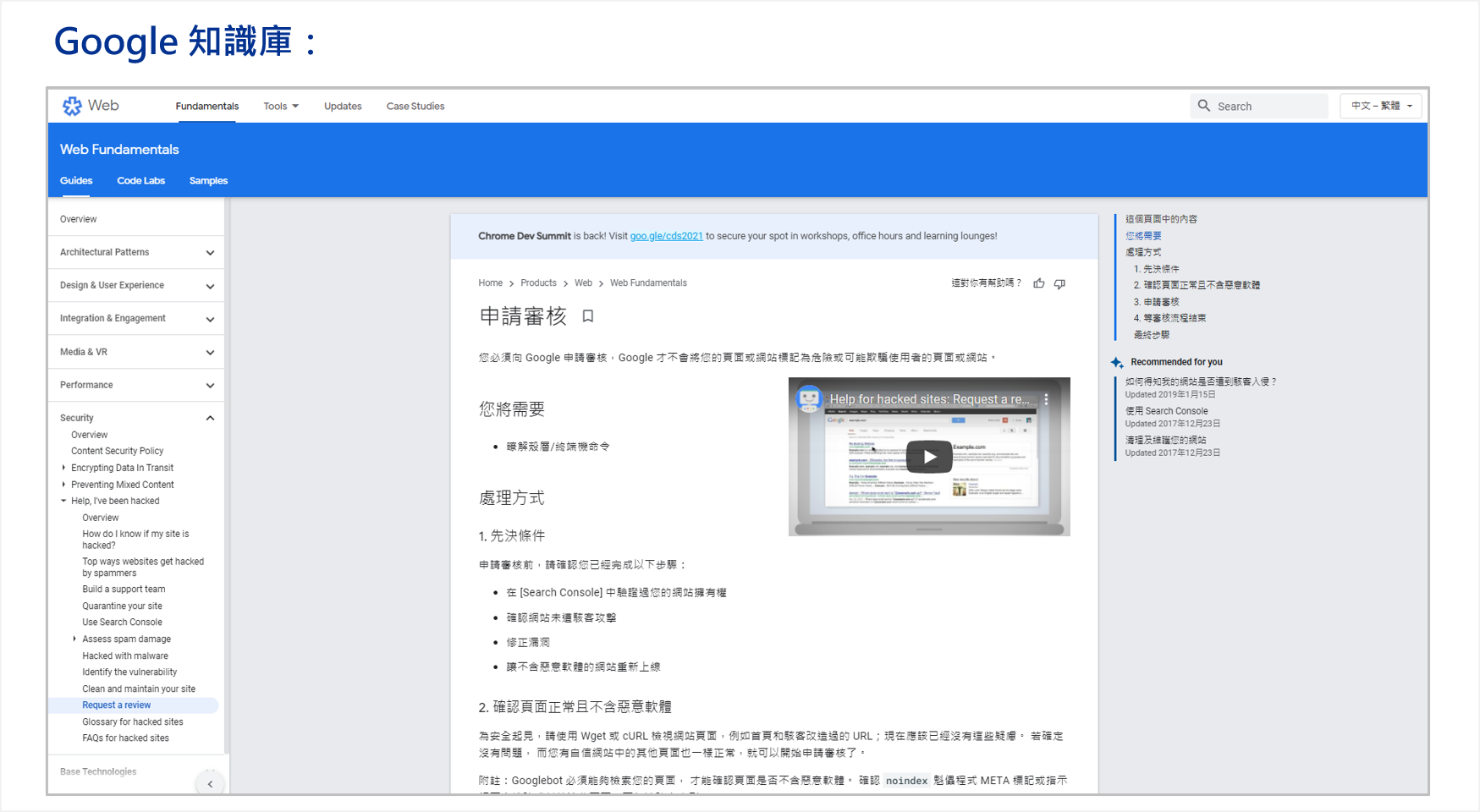
- 多數解決方案會引導至 Google Search Console,請於側邊欄點選「安全性與人工判決處罰」→「安全性問題」。
- 若尚未將網站加入 Google Search Console,請先 完成網站驗證 後才能操作後續動作。
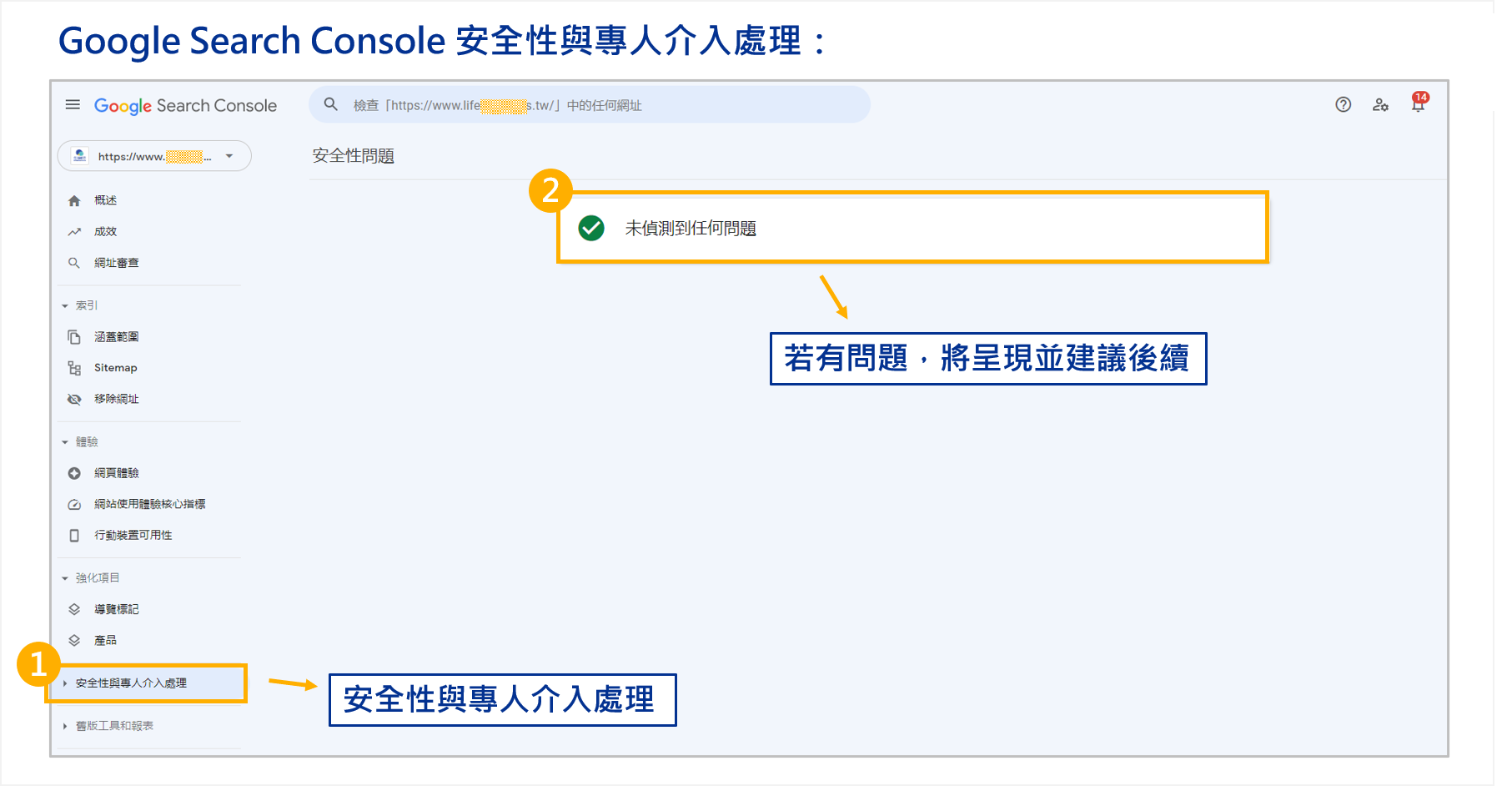
- 檢視警示內容,並依照建議修正網站問題。
- 修正完成後,點擊「申請審核」,由 Google 重新檢查網站安全狀態。